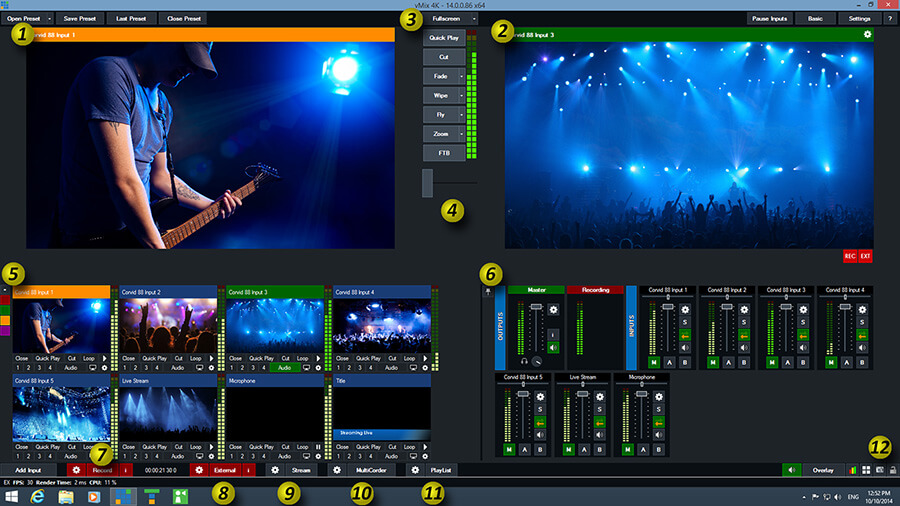Làm thế nào để có thể livestream chuyên nghiệp nhất?
Đó là câu hỏi thường trực của nhiều bạn, đặc biệt là trong xu thếLivestream sự kiện, livestream bán hàng đã và đang hot như hiện nay.
Trong bài viết này, mình sẽ hướng dẫn các bạn cách sử dụng phần mềm livestream chuyên dụng để thực hiện việc livestream.
Livestream thông thường gồm 2 phần việc:
Quay phim và livestream – đưa tín hiệu video lên Facebook hoặc Youtube.
Trong bài viết này mình sẽ hướng dẫn các bạn bước thứ 2, đó là đưa tín hiệu video lên Facebook.
Phần mềm trong bài viết là Vmix, đây là phần mềm chuyên dụng cho dịch vụ live màn led và chuyên nghiệp trong dịch vụ livestream.
- Đưa tín hiệu vào phần mềm: Tín hiệu này có thể là video quay trực tiếp từ máy quay, máy ảnh hoặc file video, ảnh, nhạc đang có sẵn trong máy tính
- Chèn logo, chữ chạy, nhạc vào file video cần livestream
- Thực hiện livestream: đưa tín hiệu video lên Facebook hoặc Youtube.
Nào hãy cùng mình bắt đầu thực hiện việc livestream nhé!
1. Cài đặt phần mềm
Bạn vào trang chủ của phần mềm Vmix.com download và tiến hành cài đặt phần mềm.
Sử dụng chế độ free trial ( dùng thử) phần mềm sẽ cho bạn dùng thừ 30 ngày với đầy đủ các tính năng chuyên nghiệp.
Sau 30 ngày bạn có thể mua hoặc cài lại win để tiếp tục sử dụng phần mềm.
Bạn chọn mục download free trial
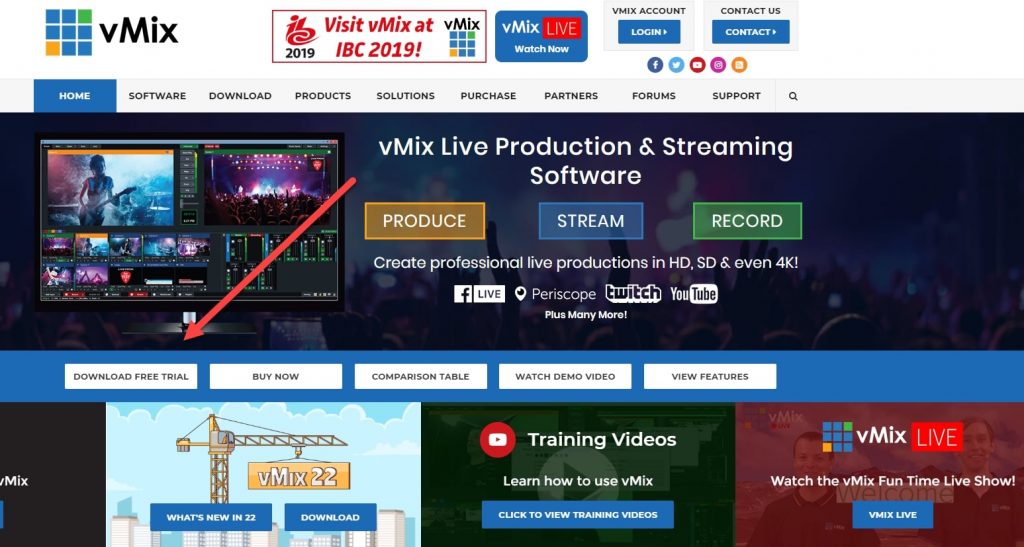
Chuyển sang trang web mới, bạn click vào mục download để tải phần mềm về và tiến hành cài đặt
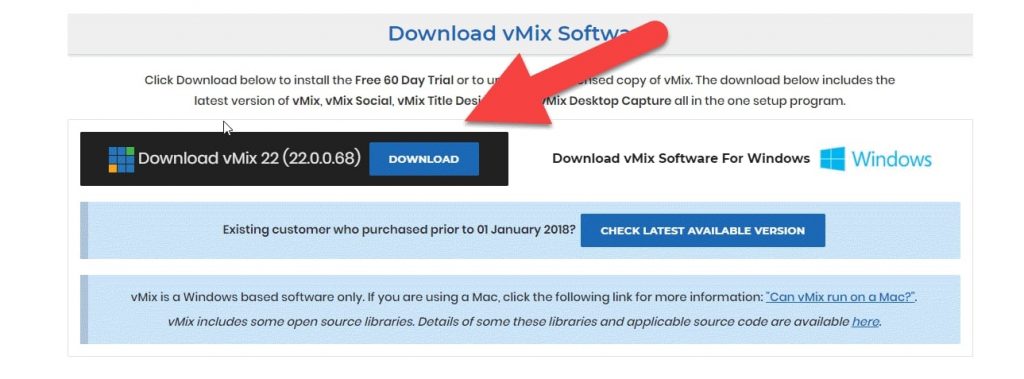
Sau khi tải file về bạn click vào file đã tải và tiến hành cài đặt phần mềm.
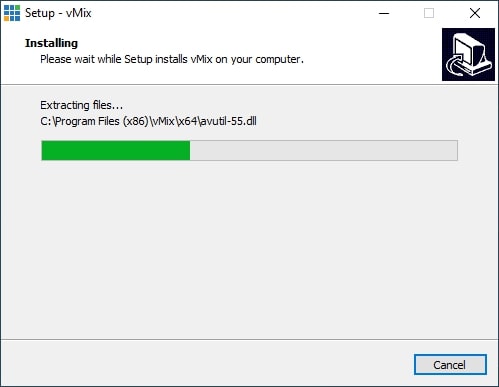
Sau khi cài đặt xong, bạn mở phần mềm lên và đặt ký dùng thử 30 ngày. ở bước này bạn chỉ cần điền tên và 01 địa chỉ email bất kỳ là được.
Giao diện phần mềm sau khi đăng ký dùng thử thành công.
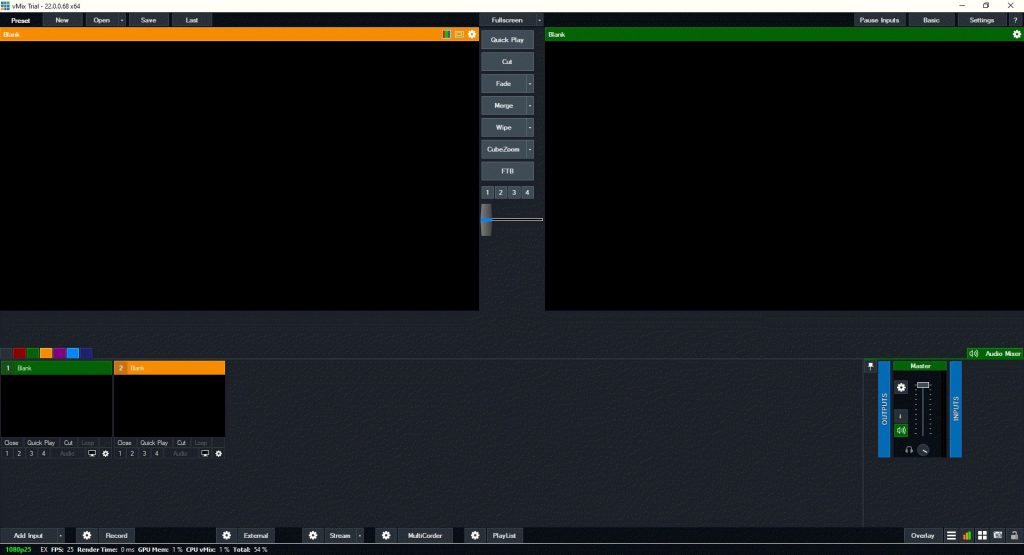
Tới đây bạn đã hoàn thành phần 1 – cài đặt và đăng ký thành công phần mềm. Chúng ta chuyển sang bước 2 bạn nhé.
2. Sử dụng phần mềm livestream chuyên nghiệp
Như đã nói ở trên, livestream dịch vụ chuyên nghiệp gồm 02 phần: Quay và Livestream.
Trong bài viết này mình chỉ nói đền phần livestream và phần này gồm các bước sau:
- Đưa tín hiệu video, hình ảnh, âm thành vào phần mềm.
- Chèn thêm logo, chữ chạy, đồng hồ đềm ngược…
- Đưa tín hiệu lên Facebook, Youtube…
Cùng thao tác nhé các bạn.
Ở đây mình sẽ ví dụ với các bạn bán hàng online muốn livestream video sản phẩm đã có sẵn.
Bước 1: Import media – đưa file media vào phần mềm.
File media có thể sử dụng: Video, ảnh, nhạc…
Từ phần mềm các bạn chọn add input và lựa chọn video cần livestream.
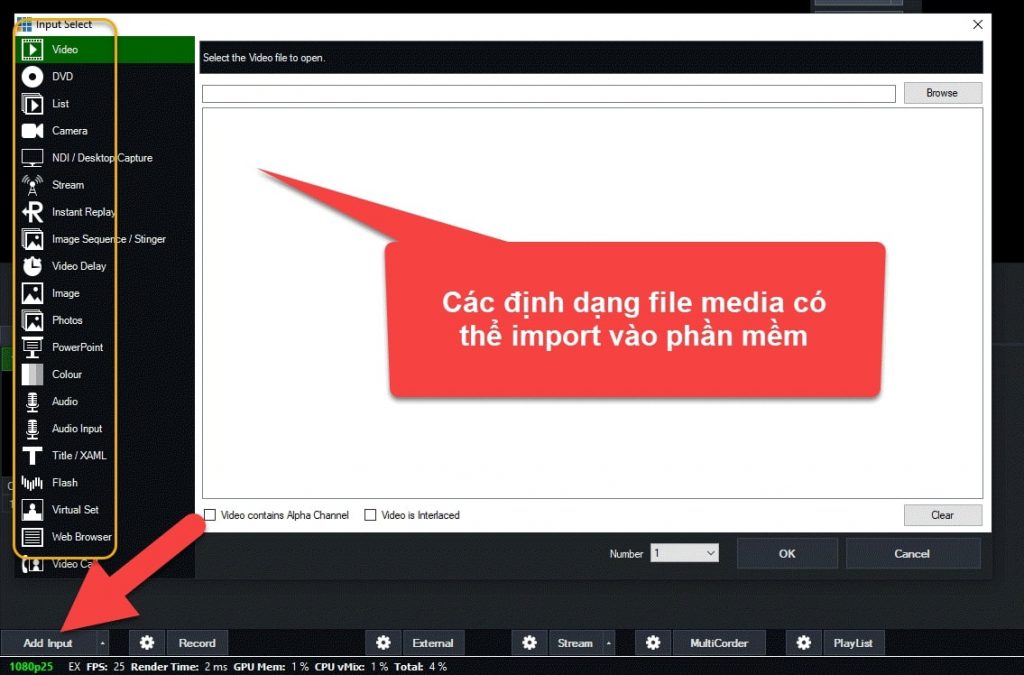
Chọn mục Video nếu muốn import file Video. Sau khi chọn được video, video sẽ hiển thị trong timeline như hình
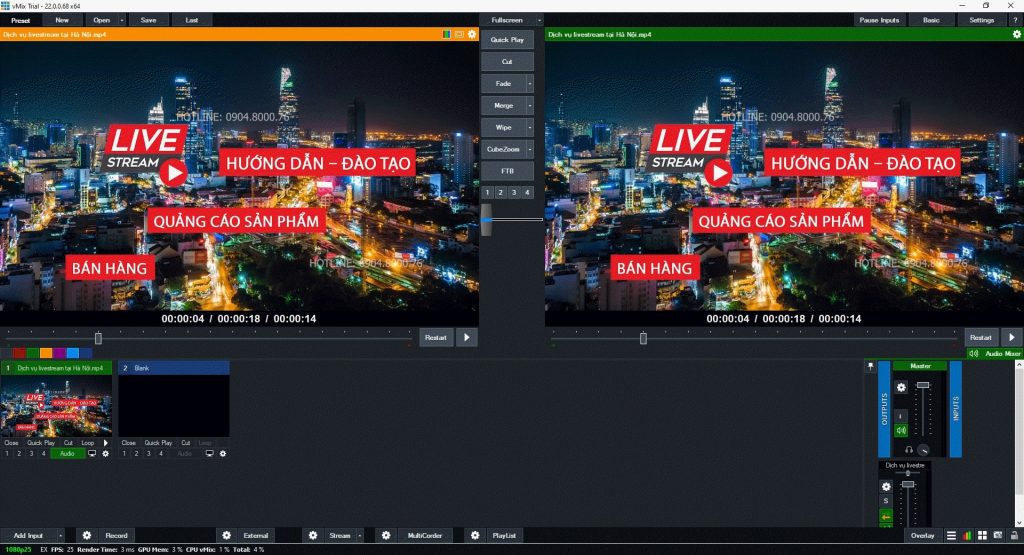
Tiếp tục import Logo hoặc file ảnh banner sự kiện. Nếu bạn import logo hãy sử dụng định dạng file PNG.
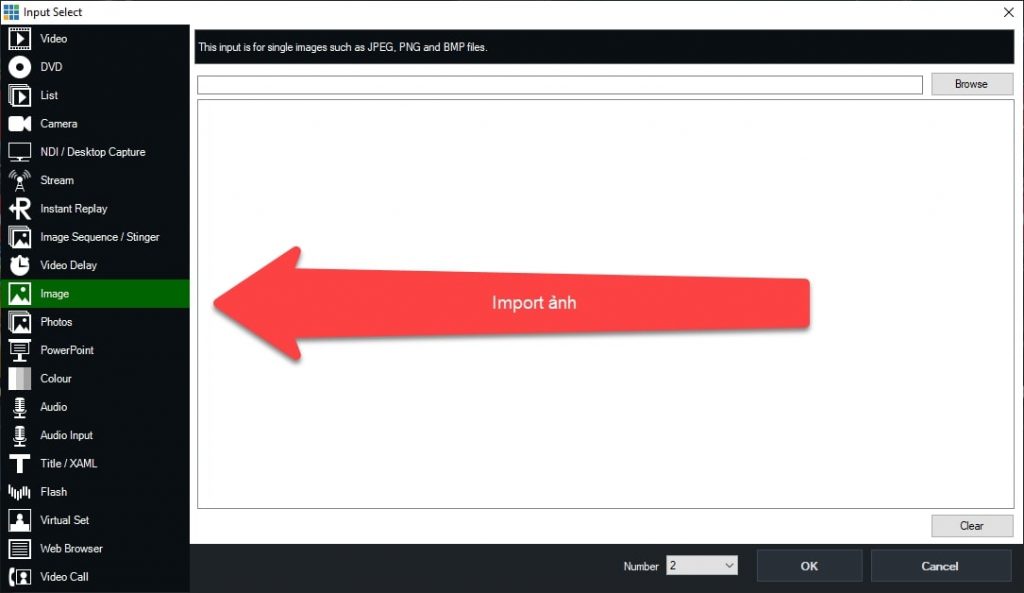
File logo đã được import vào.

Chèn text chữ chạy chân vào video.
Trong bước này bạn sẽ chèn các text chữ chạy chân để chạy khi livestream ví dụ như các thông tin quảng cáo sản phẩm, thời gian… khuyến mại.
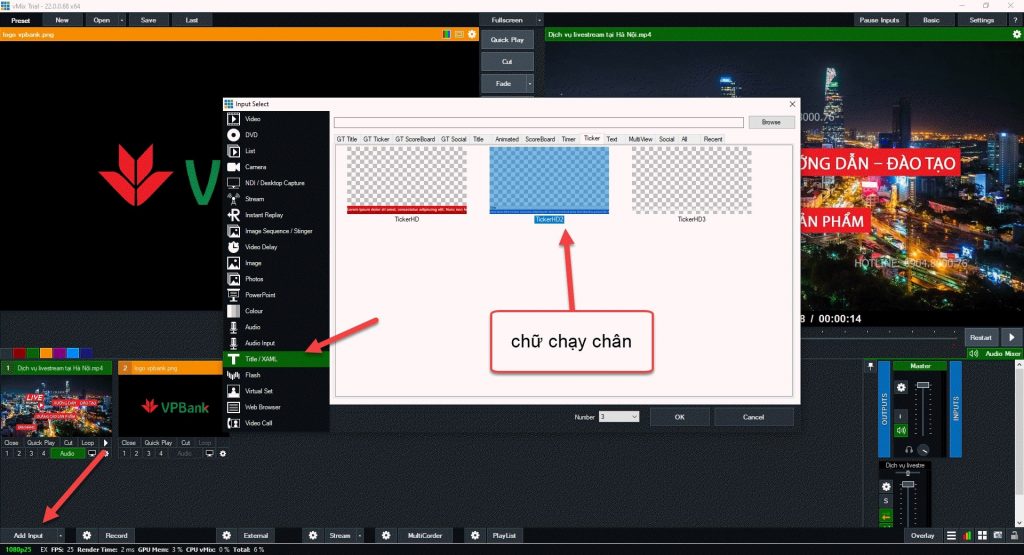
Cửa sổ hiện ra và bạn có thể gõ nội dung chữ chạy chân ở đây.
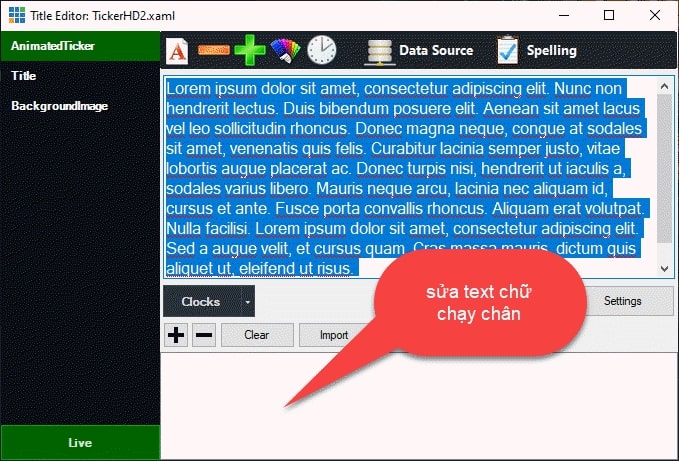
Tới đây bạn đã hoàn thành việc đưa video, file ảnh, logo vào phần mềm. Cùng chuyển sang bước tiếp theo nhé.
Bước 2: Di chuyển logo vào vị trí mong muốn và add text chữ.
Sau công đoạn trên, bạn đã chèn được video, logo và text chữ vào. Mình sẽ hướng dẫn tiếp cho bạn công đoạn di chuyển logo nằm trên video và sửa nội dung chữ.
1.Chèn logo nằm trên video và di chuyển vị trí.
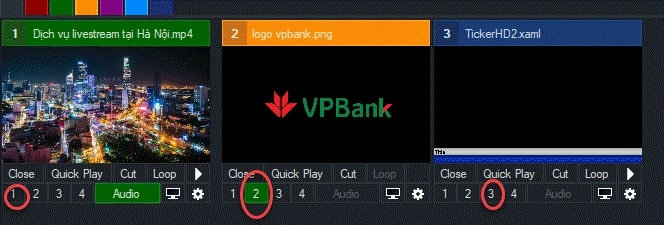
Như hình trên các bạn sẽ thấy các số 1-2-3-4 đây là các layer, layer nào nhỏ hơn sẽ nằm dưới, ở đây mình sẽ cho lớp video ( mặc định import vào đầu tiên là lớp ở dưới) là 1 logo là 2 và chữ chạy là 3. Các bạn chỉ cần chọn vào từng nút.
2. Di chuyển logo – chỉnh to nhỏ.
Từ cửa sổ logo các bạn click chuột vào, 1 cửa sổ mới mở ra.
Trong cửa số này bên tay trái có nhiều phần giúp các bạn chỉnh như mầu sắc… để di chuyển vị trí logo theo ý muốn các bạn chọn phần position.
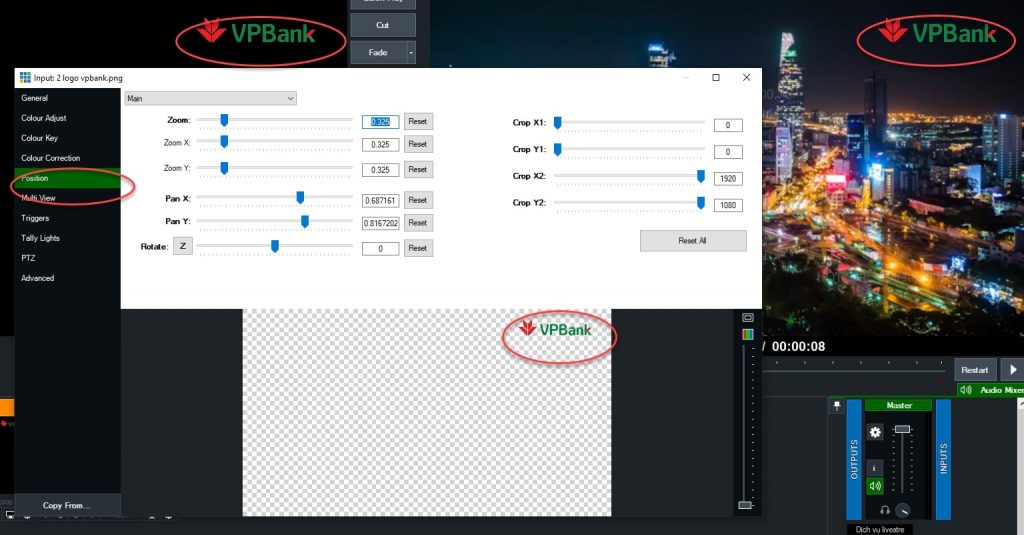
Như vậy là các bạn đã di chuyển được logo như ý muốn, chữ chạy cùng đã chèn. Giờ hãy chuyển sang bước 3 – Livestream lên facebook, youtube.
Bước 3. Livestream lên Facebook hoặc Youtube.
Do đa phần các bạn bán hàng online đều livestream lên Facebook, vì vậy mình cũng sẽ hướng dẫn live lên Facebook nhé.
Còn phần mềm thì cho phép bạn livestream lên nhiều trang nữa.
Các bạn thao tác theo hình.

Sau đó lựa chọn như hình
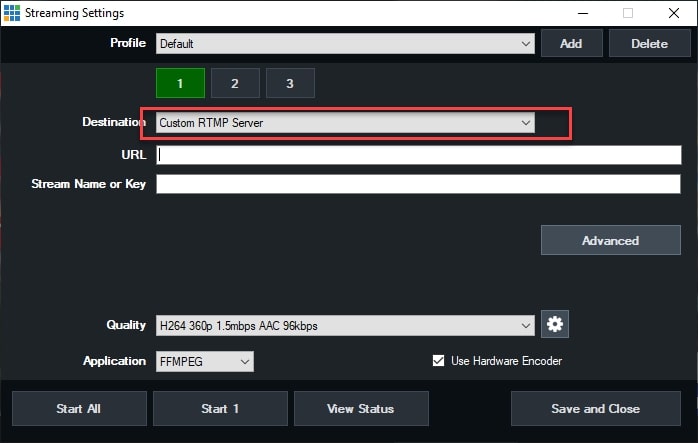
Sau đó các bạn chuyển sang facebook để lấy mã code livestream.
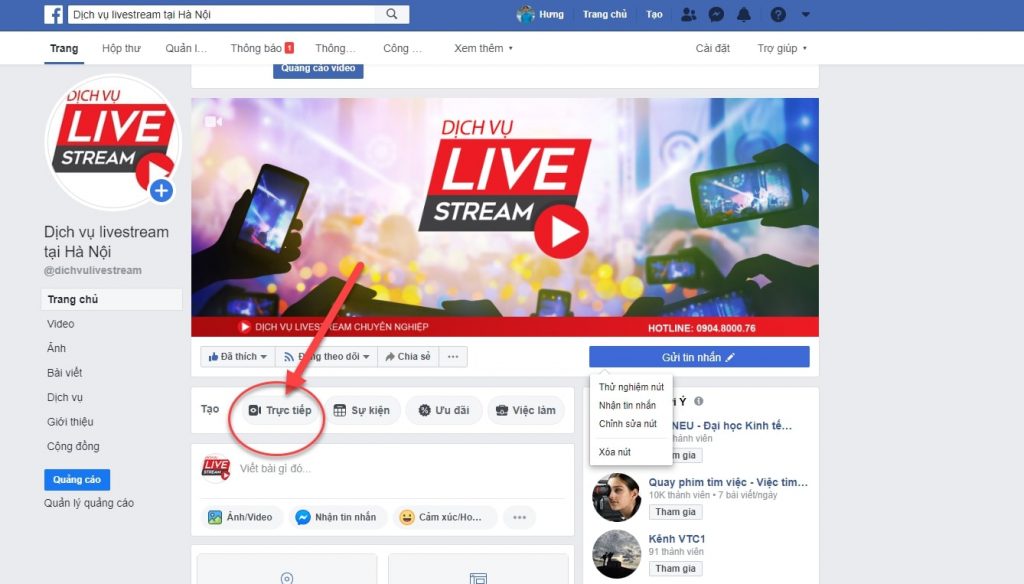
Các bạn chọn như hình, 1 cửa sổ mới hiện ra, các bạn chọn phần kết nối.
Cửa sổ hiện ra và các bạn có thể copy mã key livestream sang phần mềm vmix, cũng như điền tên caption livestream..
Các bạn lần lượt sao chép URL máy chủ và khóa key và copy và phần Vmix
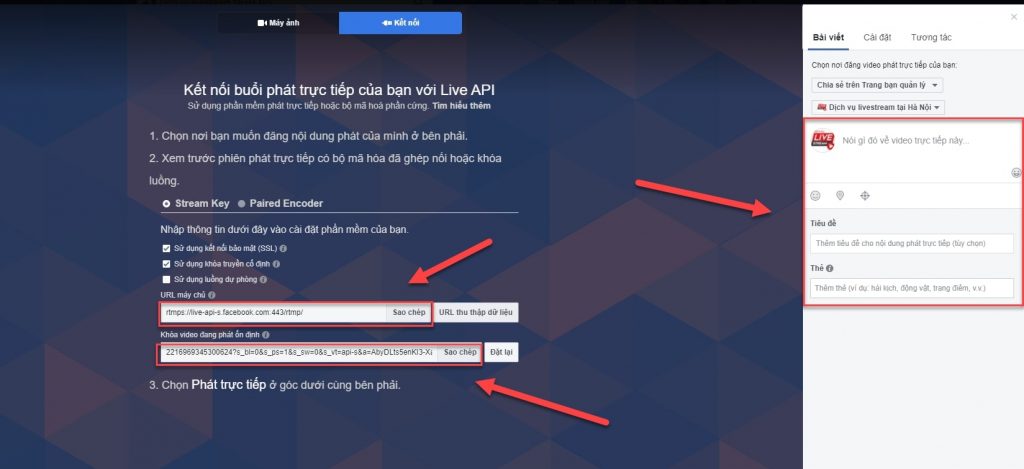
Sau khi lựa chọ các thông số, các bạn ấn Start 1 hoặc start all để bắt đấu livestream. Start all trong trường hợp các bạn livestream đồng thời lên cả Faceook, Youtube và các trang khác.
Ấn Save và Close để đóng cửa sổ.
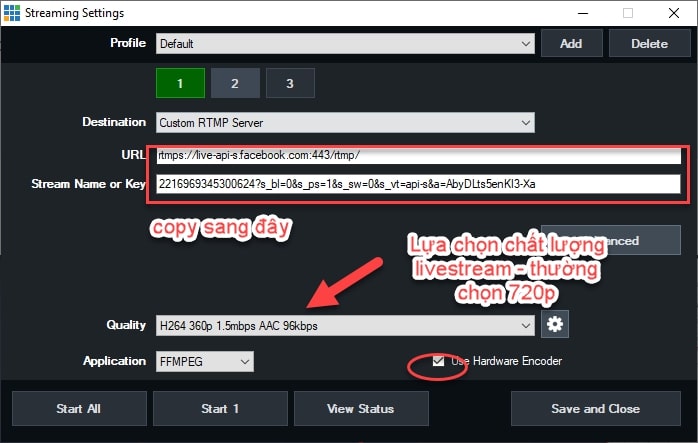
Sau đó bạn click vào stream, biểu tượng chuyển sang mầu đỏ là bắt đầu livestream.
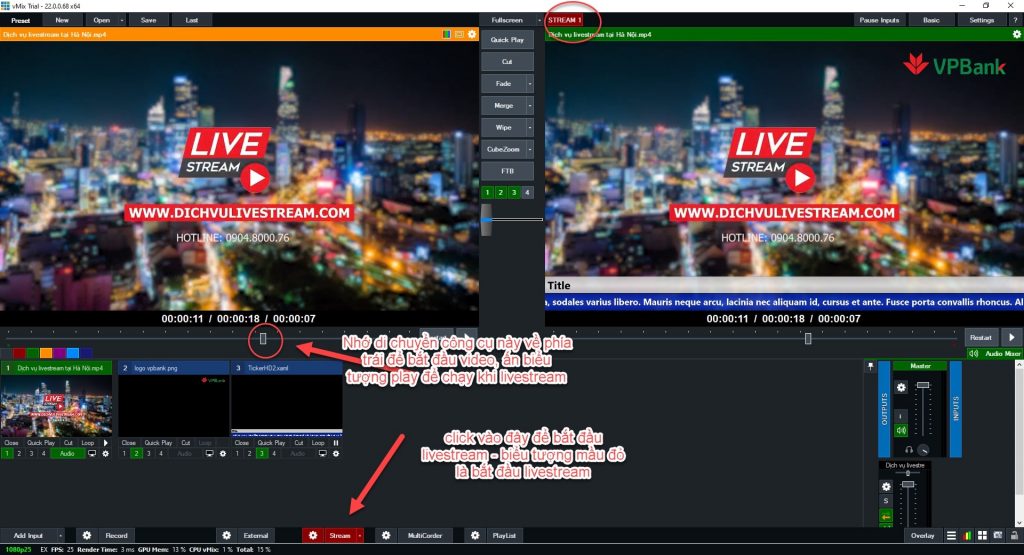
Lúc này bạn đã bắt đầu livestream lên Facebook, nhưng đang ở chế độ riêng tư. Bạn sẽ quay lại giao diện Facebook lúc nãy, điền đẩy đủ caption, tiêu đề, thẻ và ấn phát trực tiếp.
Video của bạn lúc này đã Livestream lên Facbook rồi.
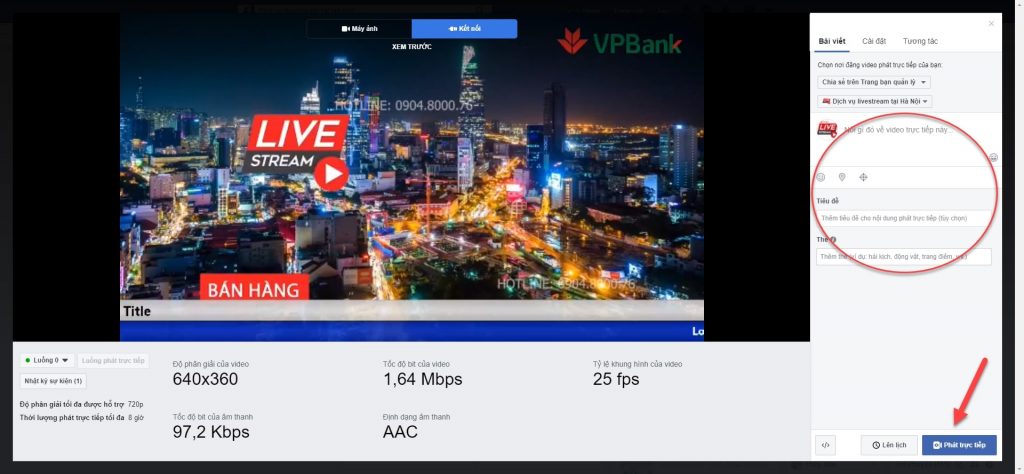
Video hướng dẫn nhanh.
Trên đây là những bước hướng dẫn cơ bản nhất để sử dụng phần mềm livestream, giúp bạn Livestream chuyên nghiệp như thuê dịch vụ livestream.
Nếu bạn muốn livestream lên nhiều trang fanpage cùng lúc xem thêm bài viết:
Livestream cùng lúc lên nhiều trang fanpage
Mời bạn theo dõi phần 2: Kết nối máy quay để livestream tại đây.
Chúc các bạn thành công và nếu có nhu cầu livetream thì liên hệ với chúng tôi nhé.
Cảm ơn bạn.